Mesclando contatos duplicados no seu CRM Simples
O CRM Simples é uma ferramenta essencial para qualquer negócio que busque manter uma relação eficiente e produtiva com seus clientes. No entanto, é comum lidar com duplicação de contatos, especialmente em empresas que lidam com um grande volume de dados no seu dia a dia, com grandes equipes de vendedores e até mesmo como resultado da integração dos dados de outro ERP com o CRM Simples. Isto pode resultar em confusão, comunicações redundantes e, em última instância, uma experiência insatisfatória para o cliente.
Felizmente, o CRM Simples oferece uma funcionalidade própria para mesclar contatos duplicados. Iremos abordar abaixo, como você pode realizar este processo de forma prática e eficiente através do seu CRM Simples.
Passo 1: Entendendo porquê existem contatos duplicados no seu CRM Simples
O CRM Simples possui um identificador próprio para cada contato existente na sua base de dados, sendo que para os contatos cadastrados manualmente pelos usuários, nos quais constarem a informação do CNPJ ou do CPF, o CRM Simples será capaz de analisar esta informação e não permitirá que sejam gravados contatos duplicados possuindo o mesmo CNPJ/CPF.
Também quando você utilizar um carga de dados por planilha e existir a informação da coluna CNPJ_CPF na planilha, o CRM irá validar os dados e não irá permitir a importação de contatos já existentes com o mesmo CNPJ/CPF,
Porém, quando o cadastro do contato migra de um ERP para o CRM Simples, não é efetuada nenhuma validação dos dados, pois entendemos que toda a informação do ERP do Cliente deve ser importada para o CRM Simples, sendo este um dos casos onde poderá ser gerada duplicação de contatos.
Outra maneira que permite aos usuários cadastrarem contatos duplicados é fazendo os cadastros manualmente, sem a informação do CNPJ/CPF do contato, ou seja, um usuário cadastra o contato sem CNPJ/CPF e o outro usuário cadastra novamente o mesmo contato, nestes casos, não há nenhuma validação no CRM Simples pelo nome do contato, permitindo que os usuários efetuem seus cadastros individualmente, informando inclusive o histórico de suas atividades realizadas para cada um de seus contatos, mas sem referência entre ambos, por serem contatos diferentes para o CRM Simples.
Passo 2: Identificando os Contatos Duplicados
A primeira coisa a ser feita é entender se realmente você possui contatos duplicados, isso pode ser feito aplicando-se o filtro avançado pelo menu Contatos no seu CRM Simples.
Selecione por nome, informando parte do nome do contato no campo “Localizar” e teclando Enter. Irão aparecer contatos que possuam a mesma correspondência de nome (pela parte informada), analise se realmente os contatos apresentados são o mesmo contato.
Outra forma de localizar contatos duplicados, é por CNPJ/CPF duplicados, caso de dados importados por ERP para dentro do CRM Simples, para efetuar esta pesquisa, acesse o filtro avançado no menu Contatos, depois marque a opção “Apenas contatos com CNPJ/CPF duplicado”.
Passo 3: Avaliação dos Dados
Antes de continuar com a “Mesclagem dos dados”, é fundamental analisar as informações disponíveis. Compare cuidadosamente os dados dos contatos duplicados para garantir que os contatos se referem a um único contato. Isso irá evitar a perda de informações importantes.
Passo 4: Seleção do Contato que SERÁ Mesclado
Escolha o contato, cujo qual, após efetuada a fusão das informações pela “Mesclagem dos dados”, deixará de existir no seu CRM Simples. Geralmente o contato com menos informações precisas e atualizadas deve ser escolhido como contato a ser mesclado!
Observação importante:
Passo 5: Mesclagem dos contatos
Após escolher o contato que irá ser mesclado, clique no botão “Mesclar” localizado no canto superior direito da sua tela de exibição do contato, conforme imagem abaixo:

Será apresentada a tela abaixo à você:
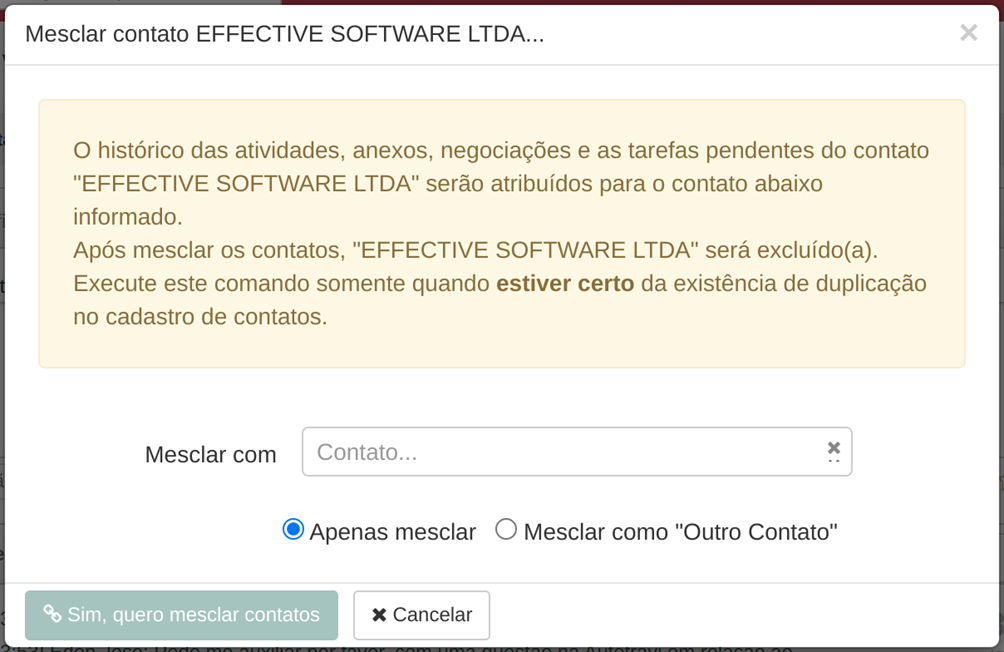
Passo 6: Selecionar o Contato Principal
Na tela acima, no campo “Mesclar com”, você deverá localizar e selecionar o contato que você considera como principal e que será mantido no seu CRM Simples, após a fusão efetuada pela “Mesclagem dos dados”, geralmente é o contato com as informações mais precisas e atualizadas que esteja cadastrado no seu CRM Simples.
Observação importante:
Dicas adicionais:
- Realize Auditorias Periódicas: é aconselhável realizar auditorias regulares para identificar e mesclar contatos duplicados, mantendo desta forma a integridade da base de dados;
- Implemente Oolíticas de Entrada de Dados: Estabeleça diretrizes claras para a inserção de informações no seu CRM Simples, o que pode auxiliar a prevenir duplicações no uso da ferramenta;
- Treinamento da Equipe: Certifique-se de que a equipe, que utiliza o CRM Simples, esteja familiarizada com os procedimentos de mesclagem de contatos e entenda a importância de manter uma base de dados limpa e organizada.
Mesclar contatos duplicados no CRM Simples é uma operação fácil e rápida, um passo crucial para manter a eficiência das operações e proporcionar uma experiência positiva para o seu cliente.
Ao seguir os passos acima e implementar boas práticas de gestão dos dados, você estará no caminho certo para manter uma base de dados precisa e confiável.
